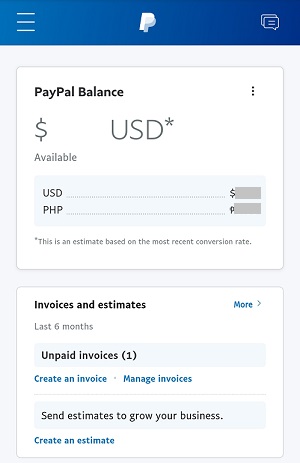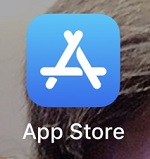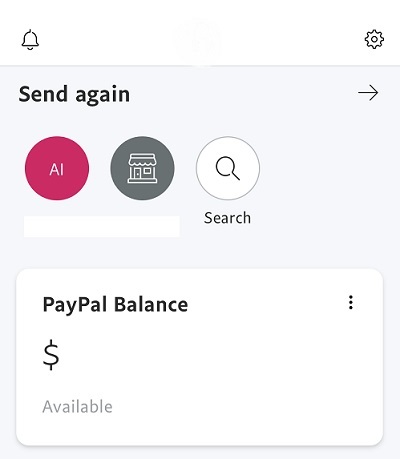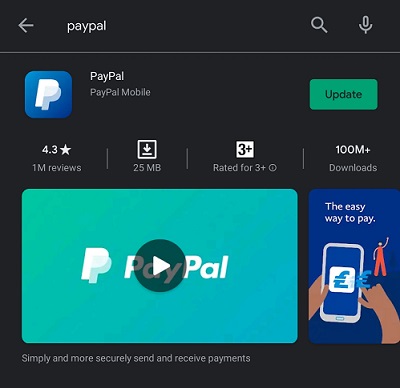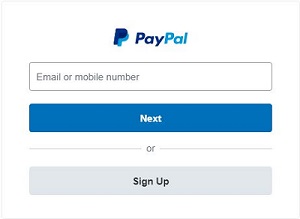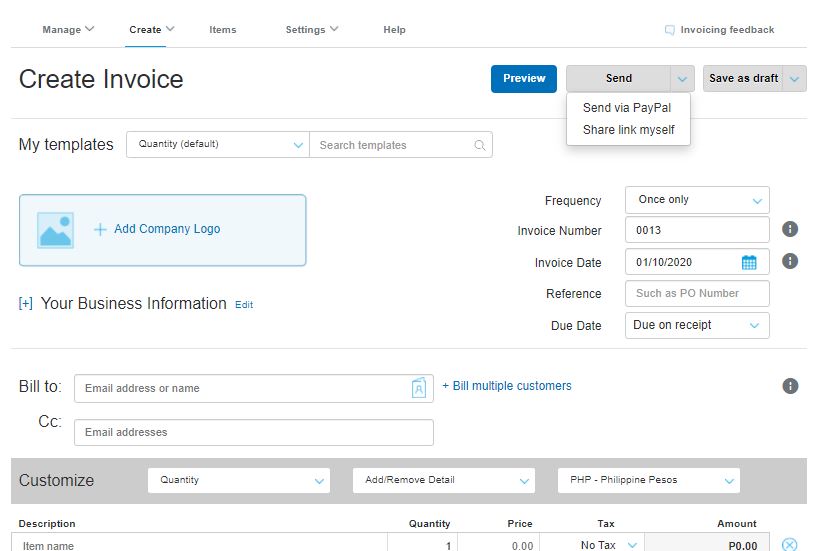Как проверить свой баланс PayPal
PayPal — это платежный сервис, существующий уже более двух десятилетий. Денежные переводы – будь то совершение или прием платежей, отправка денег в подарок или пожертвования на благотворительность – являются хлебом с маслом PayPal. Подключите свою карту(ы) к своей учетной записи PayPal, и вам не придется повторно вводить всю информацию о карте каждый раз, когда вы совершаете онлайн-покупку. Просто войдите в PayPal.
PayPal также позволяет вам хранить баланс на сервисе для целей прямого перевода денег. Этот баланс легко доступен, и вы можете получить к нему доступ на любом устройстве, если вы можете войти в браузер или приложение PayPal.
Программы для Windows, мобильные приложения, игры - ВСЁ БЕСПЛАТНО, в нашем закрытом телеграмм канале - Подписывайтесь:)
Как проверить баланс PayPal с устройства Android или iOS через браузер
Хотя приложения PayPal существуют для Android и iOS, вы можете предпочесть не устанавливать их и использовать вместо этого браузер. Или приложение PayPal может быть недоступно в вашем регионе, и вы можете использовать только браузер. Имея это в виду, вот как получить доступ к информации о своем балансе в PayPal с помощью браузера смартфона.
Весь процесс идентичен независимо от того, используете ли вы устройства Android или iOS. Итак, откройте предпочитаемый вами браузер и выполните следующие действия.
- Перейти к www.paypal.com.

- Перейдите в правый верхний угол экрана и нажмите Авторизоваться.

- Введите свои учетные данные PayPal.

- Если у вас включена двухфакторная аутентификация, вам нужно будет ввести код, отправленный в текстовом сообщении.
- Вы сможете увидеть свой точный баланс PayPal на главной странице.

- Чтобы получить более подробную информацию о балансе, коснитесь меню в левом верхнем углу экрана (значок гамбургера), затем нажмите Баланс.

Как проверить свой баланс PayPal из приложения iOS
Если вы в основном используете свой iPhone или iPad, вы можете рассмотреть возможность загрузки официального приложения для iOS, которое может упростить процесс. Имейте в виду, что это приложение по-прежнему недоступно в некоторых регионах. Начните с загрузки приложения, а затем выполните следующие действия.
- Откройте приложение App Store на своем устройстве iOS.

- Кран Поиск в верхней части приложения.

- Найдите PayPal. Если приложение доступно в вашем текущем регионе, оно должно быть первым результатом. Приложение скажет Отправляйте, покупайте, управляйте.

- Коснитесь записи и выберите Получать на следующей странице, как и в случае с любым другим приложением. После загрузки и установки откройте приложение.

- Введите свои учетные данные PayPal.

- Ваш текущий баланс PayPal расположен на главной странице аккаунта в левой части экрана.

Как проверить свой баланс PayPal из приложения для Android
Как пользователь Android, вы также можете использовать приложение PayPal (если оно доступно в вашем регионе). Итак, давайте разберемся, как загрузить и установить приложение и проверить свой баланс.
- Откройте приложение Play Store на своем смартфоне. В верхней части экрана введите PayPal. Если появится приложение PayPal Mobile Cash: быстрая отправка и запрос денег, коснитесь его и выберите Установить. Когда оно будет загружено и установлено, откройте приложение.

- Введите свои учетные данные PayPal. Как и в iOS, вы найдете свой баланс PayPal на главной странице приложения слева.

Как проверить свой баланс PayPal на ПК с Windows, Mac или Chromebook
На самом деле вы можете найти сторонние приложения PayPal для Windows. Однако, поскольку мы обсуждали именно ваши деньги, вы можете не использовать их по соображениям безопасности. Вы можете делать все через браузер PayPal, поскольку браузер является основным центром PayPal.
Когда мы говорим о доступе к сайтам через браузер, все практически одинаково для всех платформ. Независимо от того, используете ли вы ПК с Windows, компьютер Mac или Chromebook, вы просто получите доступ к веб-сайту PayPal и войдите в него.
- Перейдите на сайт www.paypal.com и нажмите Авторизоваться в верхней правой части экрана.

- Введите данные для входа в PayPal.

- Ваш баланс PayPal будет отображаться в момент загрузки страницы. Вы найдете его в левой части страницы.

Отправка денег через PayPal
Вы можете отправлять деньги другим людям и предприятиям с помощью PayPal. Независимо от того, используете ли вы настольный/мобильный браузер или одно из мобильных/планшетных приложений, все достаточно просто.
- Войдите в PayPal, как описано выше.
- В Краткое содержание вкладку, нажмите кнопку меню (три точки) рядом Баланс PayPal. Затем нажмите Отправлять или запрашивать платежи.

- Вам будет предложено ввести адрес электронной почты человека, которому вы хотите отправить деньги. Или, если вы ранее отправляли им деньги, будут отображены имена ваших контактов.

- Введите сумму, которую вы хотите заплатить, и выберите Продолжать.

- Вы сможете выбрать, хотите ли вы оплатить со своего баланса PayPal или использовать одну из карт/банковских счетов, прикрепленных к вашему PayPal.

- Когда вы закончите, выберите Отправляйте платежи сейчас.

Запросить деньги через PayPal
Вы также можете потребовать деньги от людей, которые вам должны. Ссылка «Запросить» находится рядом с кнопкой «Отправить», независимо от того, какую платформу вы используете.
- Выбирать Запрос на PayPal.

- Введите имена или адреса электронной почты людей, у которых вы запрашиваете деньги. Вы можете выбрать до 20 человек, и им не обязательно иметь учетную запись PayPal, чтобы получить ваш запрос. Затем выберите Следующий.

- На следующей странице введите сумму денег, которую вы запрашиваете от каждого человека. Вы также можете добавить больше людей на эту страницу, выбрав Добавить кого-то еще?

- Когда вы закончите, перейдите в Запросить платеж.
Выбранные люди/компании немедленно получат электронное письмо с запросом и смогут заплатить вам, следуя очень простым инструкциям. Еще раз повторю: для получения этих запросов им не обязательно иметь учетную запись PayPal.
Привязка банков и добавление карт в PayPal
К вашему счету можно прикрепить до восьми активных банков. Когда дело доходит до кредитных или дебетовых карт, максимальное количество — четыре. Вот как сделать и то, и другое.
- Нажмите кнопку Баланс вкладка.

- Найдите Привязать карту или банк связь. У вас не должно возникнуть особых проблем с его поиском на любой из поддерживаемых платформ. Вы получите два варианта: Привязать кредитную карту и Привязать банковский счет.

- Какой бы из двух вариантов вы ни выбрали, вам будет предложено ввести необходимую информацию.

- Когда закончите, выберите Ссылка на карту или Соглашаться и Связь.
Создайте счет или смету в PayPal
PayPal также позволяет создавать счета и сметы. Это немного сложнее, чем простые команды отправки/запроса, но если вам часто нужен счет или смета, эта информация может быть вам знакома. Вот как создать счет-фактуру или смету.
- Рядом с Отправлять и Запрос кнопки, вы найдете Более кнопка. Выберите его.

- Затем выберите Создать счет или Создать оценку.

- Заполните форму для любого из них и подтвердите создание.

Дополнительные часто задаваемые вопросы
1. Смогу ли я увидеть баланс своей предоплаченной карты вышеуказанными способами?
Программы для Windows, мобильные приложения, игры - ВСЁ БЕСПЛАТНО, в нашем закрытом телеграмм канале - Подписывайтесь:)
Вы можете прикрепить свои кредитные и дебетовые карты к своей учетной записи PayPal и беспрепятственно использовать их для онлайн-покупок и оплаты напрямую через PayPal. Однако PayPal не имеет доступа к вашему балансу — компания просто обеспечивает транзакцию, если это возможно. Таким образом, невозможно получить доступ к балансу вашей карты или банковского счета через PayPal.
2. Могу ли я использовать чужую кредитную карту в PayPal?
Да, вы можете. PayPal не контролирует право собственности на карту. Они не сверяют имя с лицом, запрашивающим использование учетной записи. Если вы сможете подтвердить карту и успешно завершить процесс прикрепления, вы сможете использовать карту в учетной записи. Это может упростить задачу, поскольку вы сможете заставить работать различные комбинации платежей.
3. Могу ли я использовать чужой банковский счет для PayPal?
Хотя PayPal позволяет использовать кредитные карты различным людям, эта услуга не позволит вам привязать банковский счет, зарегистрированный на кого-то другого, к вашей учетной записи PayPal. Различные связанные с этим юридические вопросы объясняют, почему банковские счета проверяются больше, чем кредитные/дебетовые карты.
4. Что такое бизнес-счет PayPal?
Существует два основных типа учетных записей PayPal: личные и деловые. Личный кабинет – самый распространенный. Бизнес-аккаунты, однако, более подробны, но они также позволяют совершать бизнес-операции намного быстрее. Платежи по кредитным картам обрабатываются быстрее. Благодаря бизнес-аккаунту вашим клиентам не обязательно иметь счета PayPal, чтобы платить вам. Они могут сделать это с помощью кредитных карт, дебетовых карт, Venmo, кредита PayPal или самого PayPal.
5. Могу ли я создать несколько учетных записей PayPal?
Конечно, вы можете, если вы используете другой адрес электронной почты. Поскольку запросы на оплату и отправка обрабатываются через адреса электронной почты, наличие двух учетных записей PayPal с одним и тем же адресом электронной почты невозможно. Даже если вы хотите создать личную и корпоративную учетную запись, вы не можете сделать это на одном и том же адресе электронной почты. Таким образом, хотя вы можете иметь столько учетных записей PayPal, сколько захотите, вам необходимо использовать разные учетные данные.
Ваш опыт PayPal
Проверить баланс PayPal, вероятно, проще всего в PayPal. Он работает примерно одинаково на всех устройствах. Как только вы введете свои учетные данные и войдете в систему, вы сможете сразу увидеть свой баланс.
Удалось ли вам заставить все работать на PayPal? Вы отправили платеж или запрос, который хотели? У вас есть еще вопросы? Не стесняйтесь присоединиться к обсуждению в комментариях ниже и задавать любые вопросы, которые могут у вас возникнуть.